
Агуулгын хүснэгт:
- Зохиолч John Day [email protected].
- Public 2024-01-30 11:05.
- Хамгийн сүүлд өөрчлөгдсөн 2025-01-23 15:00.

Таны зул сарын баярын үеэр галын дэргэд таны нендороидууд дулаахан, тухтай шөнийг хүртэх ёстой.
Материал:
- Бяцхан модон задгай зуух
- Adafruit Pro Trinket 5V*
- Мини ПХБ Neopixel 5 багц
- 30 awg силикон утас
- Микро USB кабель (хамгийн зөв өнцгийн USB кабель)
- Гагнуур
- Халуун цавуу
- Ширмэл даавууны үлдэгдэл
- Чимэглэлийн тууз
Хэрэгсэл:
- Гагнуурын төмөр
- Халуун цавуу буу
- Торон хавчаар
- Цахилгаан өрөм + 1/8 инчийн өрмийн
- Зүү хамар бахө
- Утас таслагч
- Угаах таслагч
*Микроконтроллер сонгох талаархи зарим тэмдэглэл: Би USB порт суулгасан зүйл хүсч байсан. Би анх Trinket M0 ашиглахаар төлөвлөж байсан боловч FastLED энэ самбар дээр хараахан ажиллаагүй байна. Түүнчлэн, анхны Trinket (attiny85) нь миний хүссэн анимацийн хурданд хэтэрхий удаан байсан.
Алхам 1: Гагнуурын LED




5 LED туузыг 3 ба 2 хэсэгт хуваана. Тэдгээр нь цахилгаан холболтгүй тул та тэдгээрийг гагнах хэрэгтэй болно. Энэ бол маш хэцүү гагнуурын ажил юм. Зүүг хооронд нь гагнахын тулд та Pro Trinket -д багтсан толгойн зүүг ашиглаж болно.
- Бүх дэвсгэрийг цагаан тугалга
- Хар хуванцараас толгойн хавчаарыг зүү хамар хавчаар ашиглан сугалж ав.
- Угаах таслагчаар уртын 1/3 орчим хэсгийг хайчилж ав.
- Зүүг хоёр дэвсгэрийн хооронд байрлуул. Зүү хамар хавчаар эсвэл хумсаар барь.
- Гагнуурын төмрийг зүүний нэг үзүүр дээр дарж, дэвсгэр дээр гагнуур хайлж, бага зэрэг барь.
- Одоо тээглүүрийн нөгөө талыг гагнах - зарим гагнуур нэмнэ.
- Эхний тал руу буцаж очоод бага зэрэг гагнуур нэмнэ үү.
Демо болгохын тулд миний твиттер дээр видео байна.
LED -ийг самбар дээр гагнасан бол хэсгүүдийн хооронд утас нэмнэ. Өгөгдлийг дагаж мөрдөхөө мартуузай.
LED -ийг задгай зуухны дотор хүссэн газраа байрлуулснаар зөв уртыг хэмжинэ. Та задгай зууханд байрлуулахдаа 2-LED хэсгийн доод урд талаас дээд хэсэг хүртэл илүү хол зайд явах ёстой тул хэсгүүдийн хоорондох өгөгдөл ба газардуулгыг арай урт болгохыг хүсч байна.
Мөн 3 -LED хэсгийн урд талын гагнуурын утаснууд нь задгай зуухны арын хэсэгт хүрэхэд хангалттай урт байдаг.
Алхам 2: Микроконтроллерт код оруулах
Хэрэв та үүнийг тохируулаагүй байгаа бол драйвер суулгах, Arduino IDE -ийг Pro Trinket -т ашиглахад бэлтгэх Adafruit -ийн зааврыг дагана уу.
Ноорог хавсаргасан болно. Би анимац үүсгэхийн тулд FastLED -ийг ашигласан тул FastLED номын санг суулгасан эсэхээ шалгаарай.
Эрин Сент Блэйнд баярлалаа.
Алхам 3: LED -ийг турших

Үргэлжлүүлэхээсээ өмнө бүх зүйл зөв гагнагдсан эсэхийг шалгахын тулд би LED -ээ туршиж үзэхийг зөвлөж байна.
Холболтууд:
- Өгөгдөл -> зүү 3
- 5V -> BUS (USB тэжээл)
- GND -> GND
Та матрын хавчаар ашиглаж болно. LED руу орж буй утаснууд дээр хавчуулж, самбар дээр болгоомжтой хавчуул. Санамсаргүйгээр юу ч богиносгохгүйн тулд GUS тээглүүрийг автобуснаас хол зайд ашиглахыг зөвлөж байна.
Алхам 4: Зуух бэлтгэх

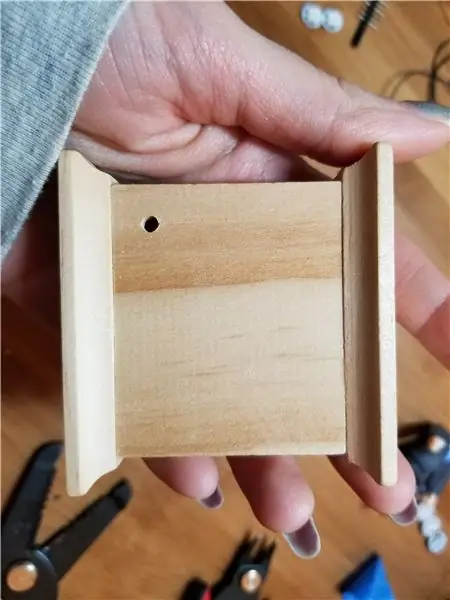


Цахилгаан өрөм, 1/8 инчийн бит ашиглан задгай зуухны арын нүхийг өрөмдөж, утсыг ар тал руу нь тэжээнэ.
Алхам 5: LED -ийг байрлуул
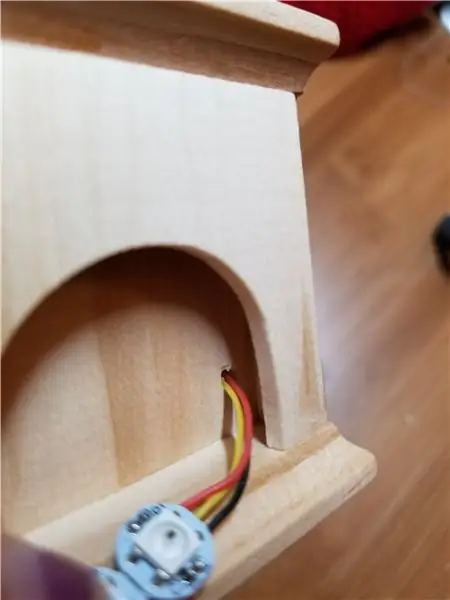


Утасыг задгай зуухны арын хэсэгт дамжуулж, дараа нь халуун цавуу ашиглан LED -ийг модон задгай зууханд бэхлээрэй. Халуун цавуу нь маш сайн наалддаг боловч хэрэв та алдаа гаргавал хальсыг нь салгаж авах боломжтой.
Алхам 6: LED -ийг микроконтроллерт гагнах

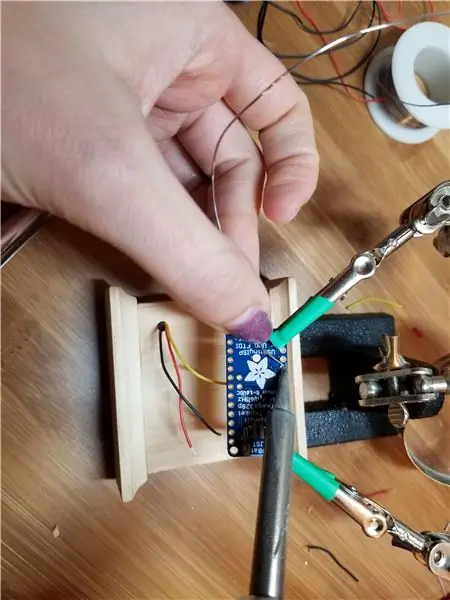
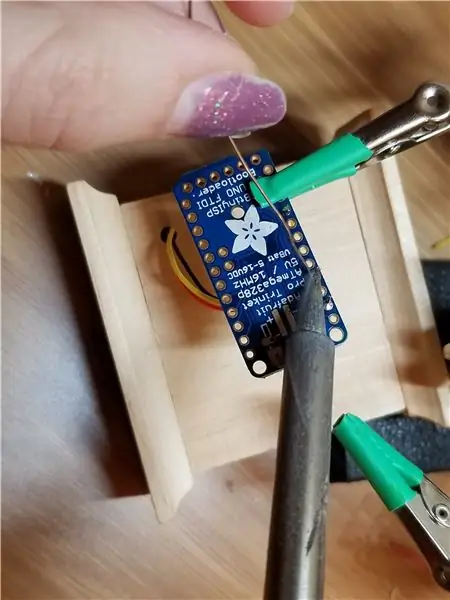
Одоо LED -үүдийг байрлуулж, утсыг ар тал руу нь залгасан тул утсыг микроконтроллер руу гагнана.
- Улаан: 5V -> BUS (USB тэжээл)
- Хар: GND -> GND
- Шар: Өгөгдөл -> зүү 3
Илүүдэл утсыг зайлуулах таслагчаар хайчилж ав. Зуухны ар талд микроконтроллерийн хавтанг халуун цавуугаар наа.
Алхам 7: Диффузийг нэмнэ үү



Даавууны хоёр жижиг хэсгийг хайчилж аваад задгай зууханд хий. Хэрэв та хүсвэл диффузын хувьд өөр зүйл ашиглаж болно - магадгүй цаасан/картон эсвэл акрилийг гал хэлбэртэй болгож болно.
Алхам 8: Чимэглэх
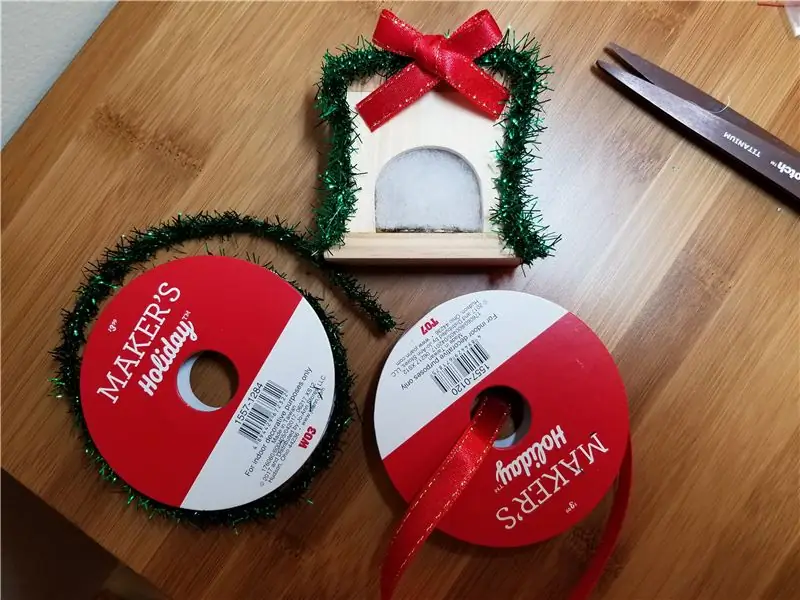

Хэрэв та хүсвэл задгай зуухыг чимэглэхийн тулд баярын тууз ашиглаж болно. Би зүүлт хийхийн тулд ногоон тугалган тууз хайчилж, задгай зууханд наасан. Би бас жижиг нум уяж, дээрээс нь наасан.
Алхам 9: Сайхан амраарай

Пийшингээ залгаад сайхан өнгөрүүлээрэй! Магадгүй галын чимээ шуугиантай эффект ч тоглож магадгүй.
Зөвлөмж болгож буй:
Хямд талх шарагчтай зуухнаас автомат SMD Reflow зуух: 8 алхам (зурагтай)

Хямд талх шарах зуухнаас автомат SMD Reflow зуух: Хоббичин ПХБ хийх нь илүү хүртээмжтэй болсон. Зөвхөн нүхний бүрэлдэхүүн хэсгүүдийг агуулсан хэлхээний самбарыг гагнахад хялбар байдаг боловч хавтангийн хэмжээг эцсийн дүндээ бүрэлдэхүүн хэсгийн хэмжээгээр хязгаарладаг. Тиймээс гадаргуу дээр холбох эд ангиудыг ашиглан
LED задгай зуух оруулах: 9 алхам (зурагтай)

LED задгай зуухны оруулга: Манай гэрт хэдэн арван жил ашиглаагүй мод шатдаг задгай зуух байдаг. Өмнөх байшингийн эзэд задгай зуухыг байгалийн хий оруулагчаар дахин тохируулахаар төлөвлөж байсан боловч үнийн хувьд унтраасан байна
Баррель шатаах зуух: 20 алхам (зурагтай)

Баррель шатаах зуух: Том ээж, бяцхан зөгийн бал, үүнийг далан хүний үдэшлэгт үлдээсэн хоёр аварга том хогийн овоолго гэж нэрлэдэг. Энэ бол жилийн аялал бөгөөд хог хаях нь сонголт биш юм. 2006 онд би шатаах зуухны наймаа хийх ажилд маш их өөрчлөлт оруулсан
Reflowduino -той DIY Reflow зуух: 4 алхам (зурагтай)

Reflowduino-тэй DIY Reflow зуух: Reflowduino бол миний биечлэн зохион бүтээсэн Arduino-тэй нийцтэй бүхэл бүтэн нэг хяналтын самбар бөгөөд энэ нь шарсан талх шарах шүүгээг ПХБ-ийн дахин асаах зуух болгон хялбархан өөрчилж чадна! Энэ нь микро USB програмтай олон талт ATmega32u4 микропроцессортой
Arduino / ESP LED задгай зуух: 4 алхам (зурагтай)

Arduino / ESP LED задгай зуух: Миний түрээсэлсэн байшинд задгай задгай зуух байсан бөгөөд сайхан, тохилог жинхэнэ задгай зуухны жинхэнэ сонголт байхгүй. Тиймээс би өөрийн гараар RGB LED задгай зуух хийхээр шийдсэн бөгөөд энэ нь жинхэнэ галыг дуурайх сайхан мэдрэмжийг төрүүлдэг. Жинхэнэ гал шиг тийм сайн биш ч гэсэн
